最近有新的 Vivo V30 Pro 或 X100 吗?决定不再使用旧 iPhone?您面前的一项痛苦任务可能是如何将 iPhone 传输到 Vivo 数据。不用担心。尽管它们运行不同的操作系统,但总有有效的方法将数据从 iPhone 传输到 Vivo。不相信吗?只需逐步学习四种高效解决方案即可。
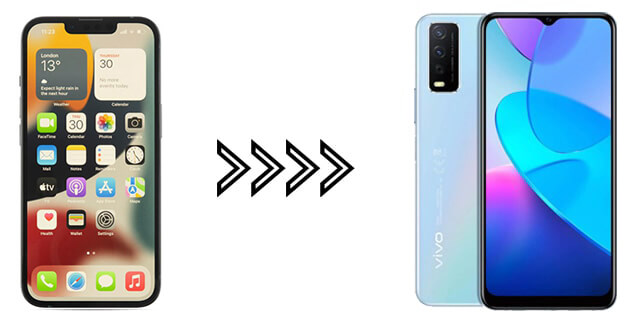
如果您想找到一种一键式方式进行 iPhone 到 Vivo 数据传输,您不能错过Coolmuster Mobile Transfer 。这款 iPhone 到 Vivo数据传输应用程序支持几乎所有 iPhone 和Android型号,如 iPhone 16、Vivo V30/X100/Y90、三星 S24 和其他Android品牌。
要了解有关该应用程序的更多功能,您可以查看以下信息。
Coolmuster Mobile Transfer可以为您做什么?
如何一键将数据从 iPhone 传输到 Vivo V30 Pro?
01将应用程序下载到您的计算机上并启动它。
02通过合适的 USB 电缆将您的两部手机连接到 PC。要使应用程序能够识别这两个设备,您可以按照该程序上的说明进行操作。请确保 iPhone 必须位于源设备位置。如果没有,请点击“翻转”按钮来更改它们的位置。连接成功后,您将在设备图片下方看到已连接。

03勾选您要传输的数据类型,然后点击下面的“开始复制”按钮开始将文件从 iPhone 传输到 Vivo。该过程持续几分钟。请在传输过程结束之前保持两个设备的连接。

EasyShare 是 Vivo 将数据从 iPhone 传输到 Vivo 的官方方法。这个应用程序是免费且使用方便的。要完成 iPhone 到 Vivo 的数据传输,您需要先在两台设备上安装该应用程序,然后按照以下简单步骤将文件传输到您的新 Vivo 手机上。
方法如下。
步骤1.从iPhone上的App Store安装EasyShare,打开它,然后选择“替换”。然后选择“旧手机”。
步骤2.在Vivo手机上启动EasyShare,然后单击右下角的“替换”。
步骤 3. 接下来,点击“新手机”并选择您的旧手机作为iOS设备。之后,您的 iPhone 上将生成一个二维码。只需使用 Vivo 手机扫描二维码即可在两个设备之间建立连接。
步骤4.连接成功后,您现在可以开始传输文件。在 iPhone 屏幕上选择您要传输的数据类型,然后点击下面的“启动设备切换”按钮。传输过程完成后,触摸“完成”并退出应用程序。

所有Android设备都预装了 Google 服务。如果您有与 Vivo 设备关联的 Google 帐户,您可以通过 Google 帐户将数据从 iPhone 迁移到 Vivo。如果您没有,您可以免费创建一个 Google 帐户。然后,按照以下说明将 iPhone 文件传输到 Vivo。
步骤1.在iPhone上,转到“设置”>“邮件”>“添加帐户”>“Google”,然后使用您的Google帐户登录。

步骤 2. 启用联系人、日历和其他相关数据的同步。
步骤 3. 在您的 Vivo 手机上,登录同一 Google 帐户并启用同步。
如果您要将照片、视频和音乐等媒体文件从 iPhone 传输到 Vivo,SHAREit 是一个不错的选择。这款免费应用程序支持设备之间无线快速文件传输,非常适合共享大型媒体文件。 (阅读此SHAREit 评论以了解更多信息。 )
如何使用 SHAREit 将数据从 iPhone 传输到 Vivo?
步骤 1. 在您的 iPhone 和 Vivo X100 上安装茄子快传。
步骤 2. 打开 SHAREit 并在 iPhone 上选择“发送”,在 Vivo 上选择“接收”。

步骤 3. 通过共享 Wi-Fi 网络连接两个设备。
步骤 4. 选择您要传输的媒体文件并开始传输过程。
尽管 iPhone 到 Vivo 的数据传输不像iPhone 到 iPhone或Android到Android传输那么容易,但您仍然会找到一种简单的方法来快速完成任务。在以上所有的方法中,你更喜欢哪一种呢?我们认为您可以选择Coolmuster Mobile Transfer 。它一键快速将多种文件类型从 iPhone 传输到 Vivo 手机,您无需担心数据安全。当然,其他三种方法也可以完成这项工作。然而,你会发现操作繁琐、复杂。
如果您在数据传输过程中遇到困难,请在评论中告诉我们您希望我们做什么。我们将立即为您提供帮助。
相关文章:
分步指南:Vivo 到 Vivo 数据传输 [前 5 种方法]
[已解决] 如何通过 6 种强大方式将数据从 OPPO 传输到 Vivo